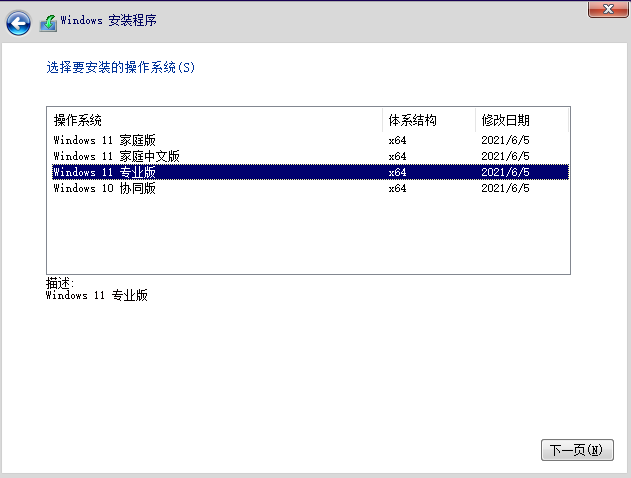
有使用win8系统的用户想要体验下微软最新的win11系统的功能,但是不知道自己的win8如何升级win11系统使用.下面小编就给大家演示下win8升级win11系统的方法.
1、首先我们要先下载好win11镜像文件,然后对其解压运行,选择我们要安装的系统。
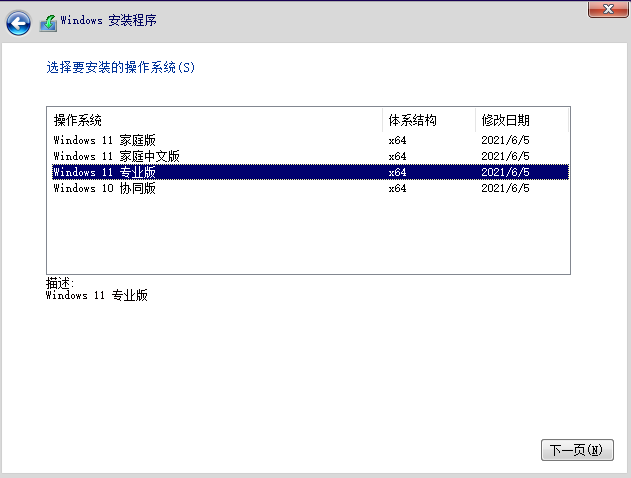
2、然后我们来到安装分区的界面,选择我们要安装的地方。
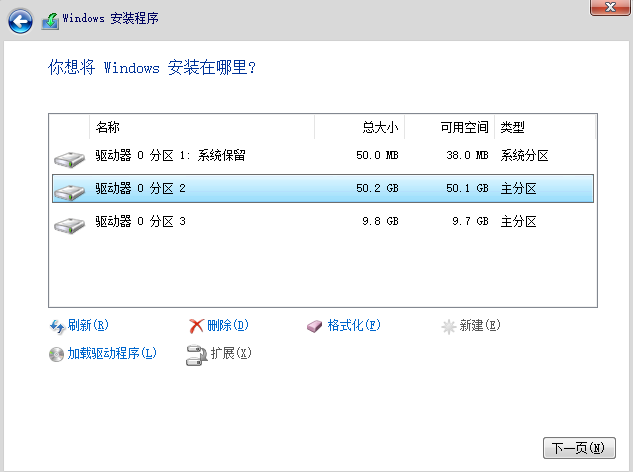
3、选好后系统将开始安装,我们只需耐心等待(注意中途不要关闭电脑)。
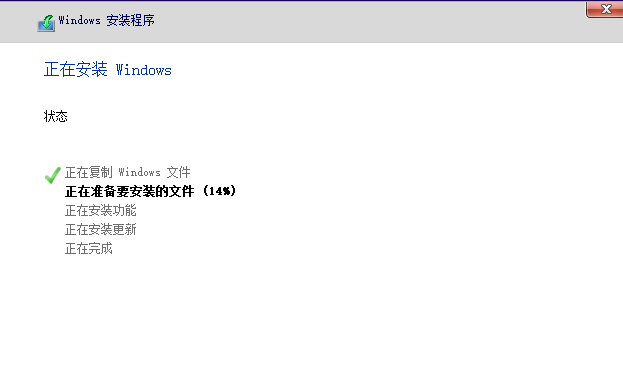
4、当win11镜像系统安装完成后我们点击“立即重启”。
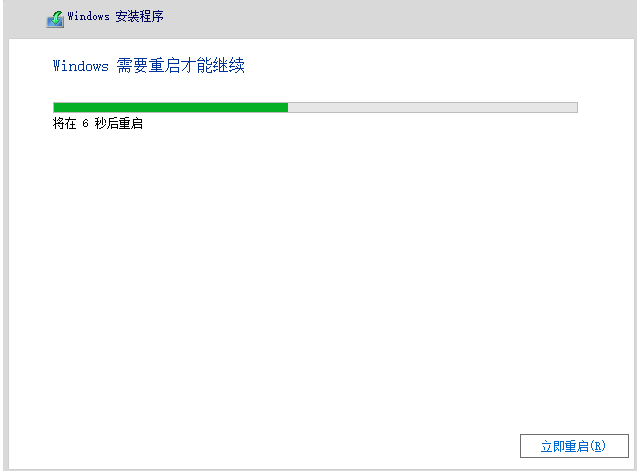
5、接下来根据步骤提示完成win11系统一系列的基础设置即可。
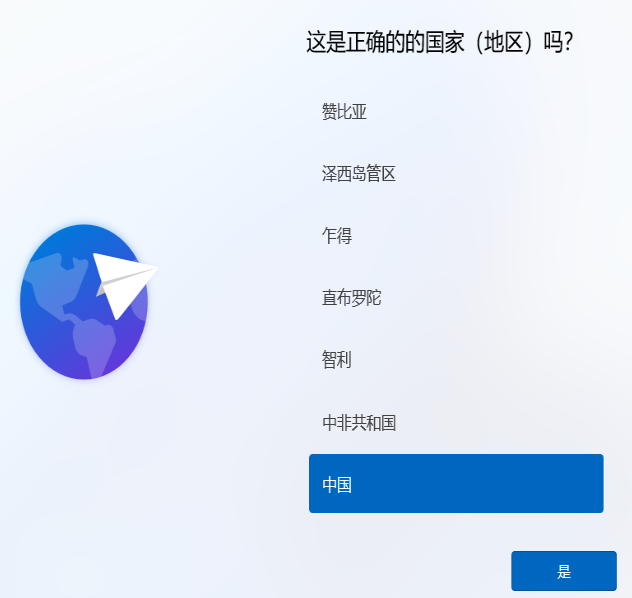
6、结束上述基础操作后电脑会再次重启,我们等待一会就可以啦。

7、重启完成后我们就进入了windows11桌面然后就可以开始正常使用了。
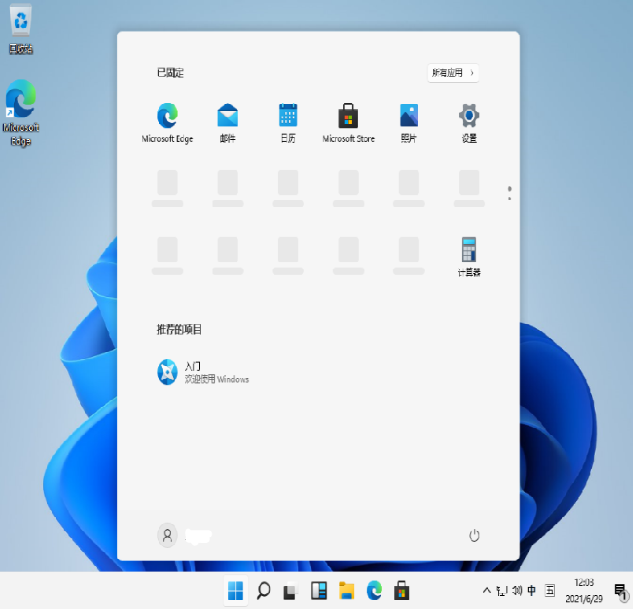
以上就是演示win8系统升级win11系统教程,希望能帮助到大家。






 粤公网安备 44130202001059号
粤公网安备 44130202001059号